文章详情页
win10自动关机命令设置方法
浏览:134日期:2023-05-13 11:40:18
在下载东西,游戏关机,工作还需要自动完成不需要人看着的时候如何能够自动关机呢,其实win10系统自带了关机命令,设置起来也非常的简单,下面来看看详细的自动关机命令设置方法吧。
win10自动关机命令设置方法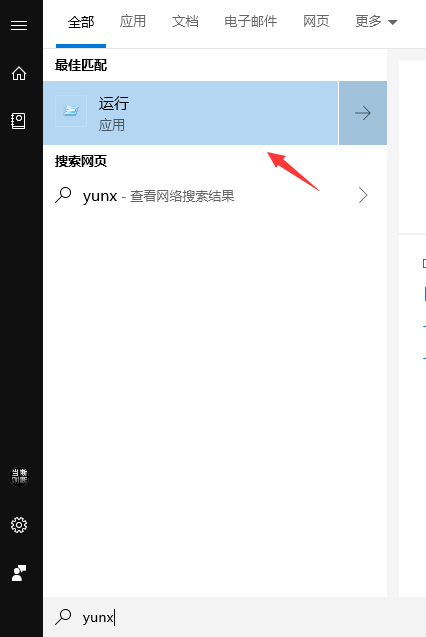
步骤一、键盘按键(WIN+R)打开运行窗口;或者点击左下角图标搜索“运行”
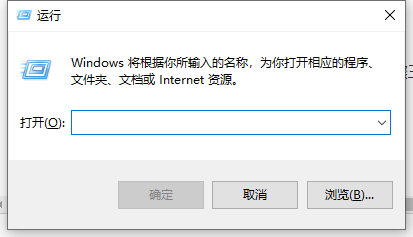
步骤二、在运行窗口中粘贴“shutdown -s -t 3600”命令(3600可自定义,单位为秒),需要多久的用户输入多长时间即可。
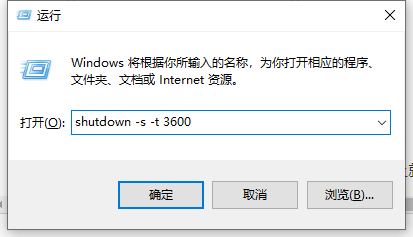
步骤三、想要取消此次关机任务,在运行窗口中粘贴“shutdown -a”回车即可。
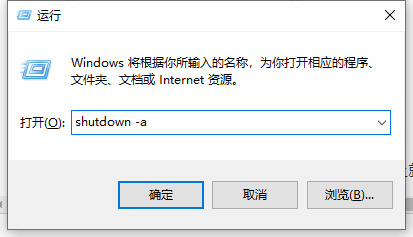
以上就是win10自动关机命令设置方法的全部内容,望能这篇win10自动关机命令设置方法可以帮助您解决问题,能够解决大家的实际问题是好吧啦网一直努力的方向和目标。
相关文章:
1. Windows两台电脑怎么连接?MAC两台电脑网线直连共享设置方法2. 手工备份Windows XP的注册表3. 基于 Ubuntu 20.04 LTS,KDE neon 20221222 版本发布4. Win10系统分辨率调错黑屏了怎么办?Win10系统分辨率调错黑屏解决方法5. 如何在MacBook上安装OS X 10.9系统?Mac安装OS X 10.9系统教程6. win10系统开启管理员Administrator权限的方法7. 微软Windows 7系统十二大亮点巡礼8. Win8系统iTunes无法连接iPhone怎么解决?9. 虚拟机如何安装xp系统?虚拟机安装xp系统详细教程10. Win7系统防火墙怎么关闭?Win7关闭防火墙方法
排行榜

 网公网安备
网公网安备